2024年笔记本配置用什么系统比较好?笔记本重装系统步骤
发布时间:2025-06-24 10:48:18
2024年笔记本配置用什么系统比较好? 这其实要结合你的使用场景来判断,比如你是日常办公、还是剪辑视频、玩大型游戏,系统选择就会有所不同。不过,如果你的笔记本是2024年新买的,,从系统层面的性能发挥和未来升级来看,建议直接安装Win11。如果你使用的软件对Win10兼容性更高,也可以先装Win10专业版,后期再升级。下面就来学习笔记本重装系统步骤。

一、u盘装系统所需工具
1、u盘介质: 8GB或以上容量的空白u盘
2、系统版本:win10专业版
3、装机工具:电脑店u盘启动盘制作工具(点击链接下载)
二、u盘装系统准备工作
1、准备一个容量不小于8GB的u盘,因为u盘启动盘制作过程会占用一部分空间。另外需要注意,制作的时候u盘会被格式化,大家要注意数据的备份或转移了。
2、在u盘中放一个Letter Assigner,这是用于处理部分兼容性问题的工具。
3、下载免费版的正版系统镜像,建议大家在msdn网站下载更简单些,操作如图所示:

三、u盘装系统教程
1、如何制作电脑店u盘启动盘
a. 进入电脑店的官网,点击【下载中心】-【立即下载】,下载电脑店制作工具,下载前切记关闭防火墙和杀毒软件!
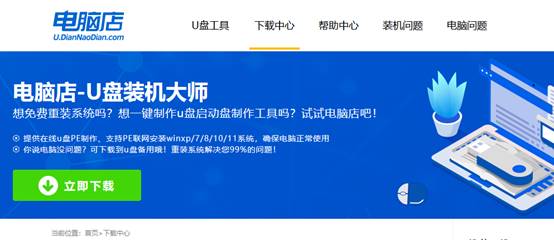
b.如图所示,打开电脑店u盘启动盘制作工具,将u盘插入电脑当中,软件会自动识别到u盘的信息。默认其他设置,直接点击【全新制作】。
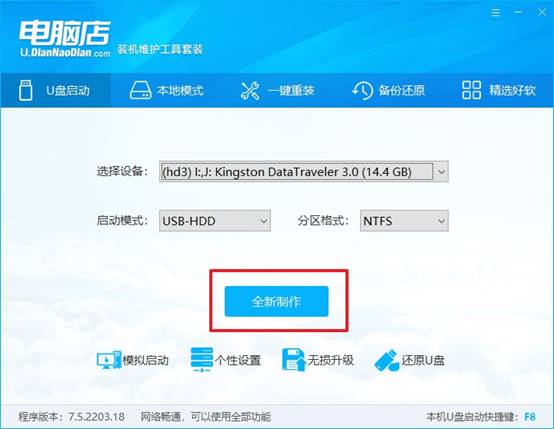
c.另外,如果你是想重装系统,那么需要自行下载好Windows镜像,保存在u盘启动盘根目录下。
2、设置u盘为开机首选
a. 打开电脑店官网首页选择电脑类型和品牌查询u盘启动盘快捷键,重启电脑后按下该键,进入启动设置界面。
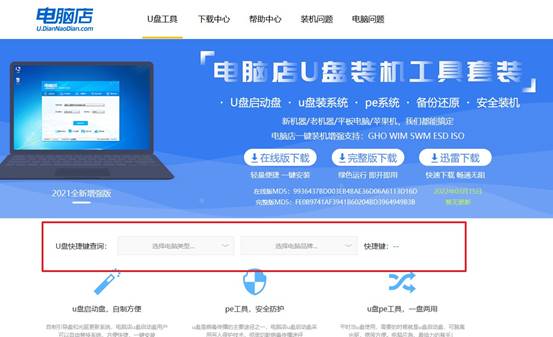
b. 弹出快速启动选项的窗口,我们选择u盘进入即可。
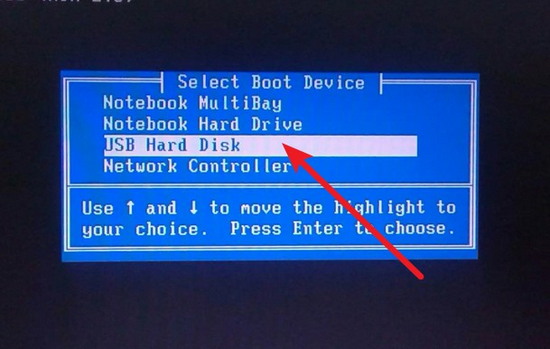
c. 接着电脑会自动重启,进入到电脑店winpe主菜单,选择第一个选项回车即可。
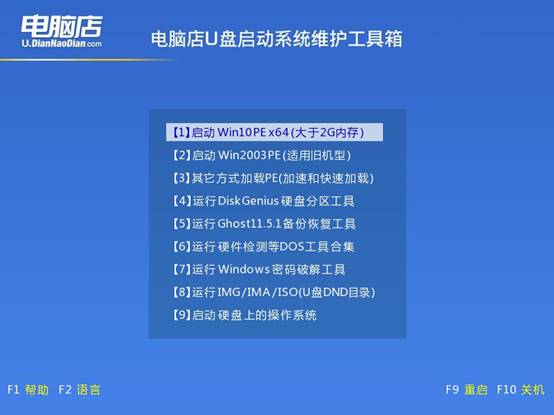
3、使用u盘装系统
a. 进入电脑店winpe,在桌面打开装机软件,如下图所示:
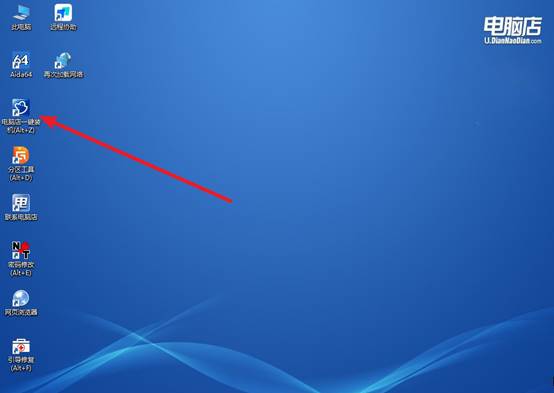
b. 如下图所示,按照提示操作,最后点击【执行】。
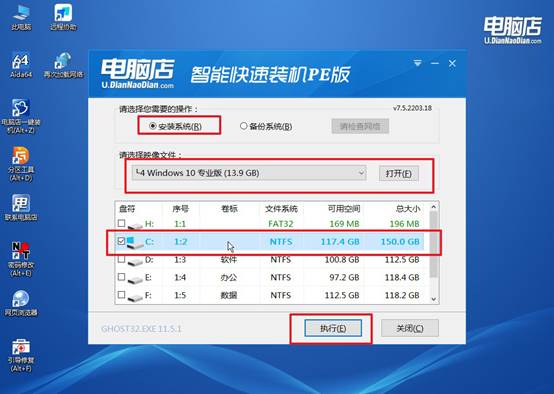
c. 之后,在一键还原窗口中默认已勾选的选项,点击【是】,接下来等待系统的安装。
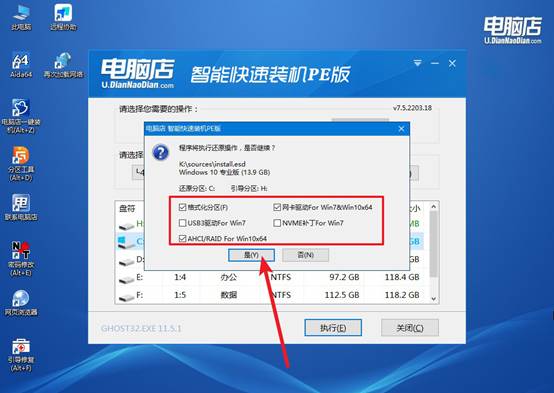
四、u盘装系统相关内容
电脑重装系统后连不上网怎么回事
1. 检查硬件连接
确认网线插好(有线网络)。无线网络确认无线网卡开关开启(部分笔记本有实体开关或快捷键)。路由器和调制解调器(猫)正常工作,其他设备能正常上网。
2. 安装或更新网络驱动
打开“设备管理器”(Win + R 输入 devmgmt.msc 回车),查看“网络适配器”栏目。如果有带黄色感叹号或未知设备,说明网络驱动没安装或有问题。
右键该设备,选择“更新驱动程序” → “自动搜索更新的驱动程序”。如果系统找不到驱动,去主板或笔记本官网,输入型号下载对应的网卡驱动,手动安装。
3. 网络适配器启用检查
进入“控制面板” → “网络和共享中心” → “更改适配器设置”,确认你的网络适配器是“已启用”状态。如果禁用了,右键点击选择“启用”。
通过这些操作,你就可以学会笔记本重装系统步骤了。从目前主流来看,Win10和Win11仍是最稳妥的两个选择。对于习惯旧版界面、不喜欢系统频繁更新的用户来说,Win10专业版依旧是一个很成熟的选择,它驱动广泛、稳定性高,几乎适用于所有办公和娱乐需求。
